Heim >Mobiles Tutorial >iPhone >Der iPhone-Bildschirm kehrt immer wieder zum Startbildschirm zurück
Der iPhone-Bildschirm kehrt immer wieder zum Startbildschirm zurück
- WBOYWBOYWBOYWBOYWBOYWBOYWBOYWBOYWBOYWBOYWBOYWBOYWBnach vorne
- 2024-04-17 08:28:15610Durchsuche
Kehrt Ihr iPhone-Bildschirm jedes Mal zum Startbildschirm zurück, wenn Sie eine bestimmte App öffnen? Dies ist ein ungewöhnliches Verhalten und der Grund dafür, dass Sie zum Startbildschirm zurückkehren, ist, dass die App aus irgendeinem Grund abgestürzt ist. Die Fehlerbehebung wird einfacher, wenn Sie diese Anweisungen befolgen.
Fix 1 – Klickverhalten ändern
Mit einer der Zurück-Gesten auf dem iPhone können Sie die aktuelle App minimieren. Das Deaktivieren des Klickverhaltens sollte dieses Problem beheben.
Schritt 1 – Einstellungen öffnen.
Schritt 2 – Besuchen Sie später die Barrierefreiheitseinstellungen, um sie zu aktivieren.
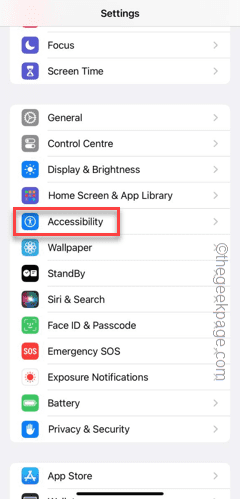
Schritt 3 – Gehen Sie zur Funktion „Physik & Motoren“ und öffnen Sie die „Touch“-Einstellungen.
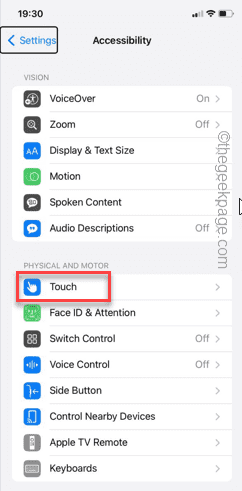
Schritt 4 – Wischen Sie ganz nach unten zur Einstellung „Zurück tippen“. Öffne es.
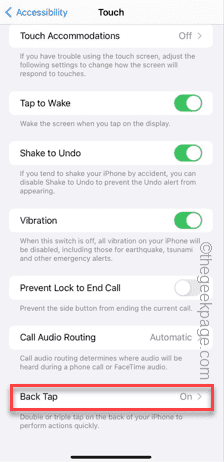
Schritt 5 – Aktivieren Sie auf der Seite „Zurückklick“ die Aktion „Doppelklick“ oder „Dreifachklick“.
Schritt 6 – Öffnen Sie es per „Doppelklick“.
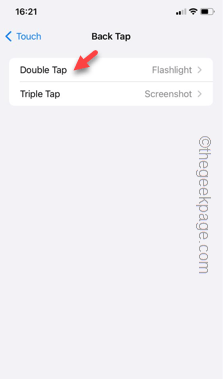
Schritt 7 – Stellen Sie den Modus auf „Keine“.
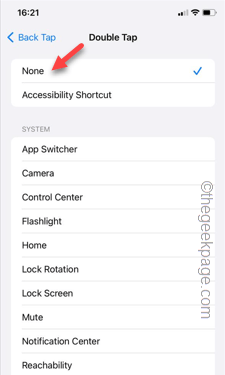
Schritt 8 – Kehren Sie zur Seite „Zurück“ zurück und aktivieren Sie die Funktion „Drei Klicks“.
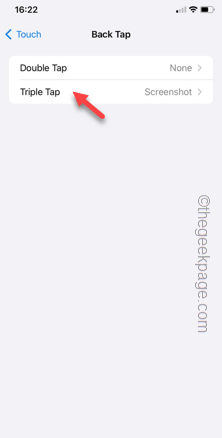
Schritt 9 – Setzen Sie diese Geste auf „Keine“.
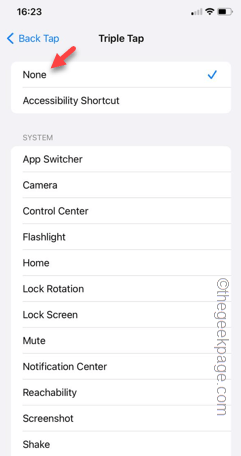
Nachdem Sie diese beiden Gesten deaktiviert haben, öffnen Sie dieselbe App erneut und testen Sie sie.
Lösung 2 – Stellen Sie sicher, dass Sie über genügend Speicherplatz verfügen.
Mindestens 2 GB freier Speicherplatz ist entscheidend, damit große Apps ordnungsgemäß auf Ihrem Telefon ausgeführt werden können.
Schritt 1 – Öffnen Sie zunächst die Registerkarte „Einstellungen“.
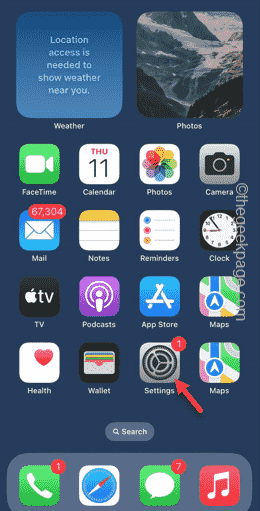
Schritt 2 – Gehen Sie als Nächstes zu den „Allgemein“-Einstellungen.
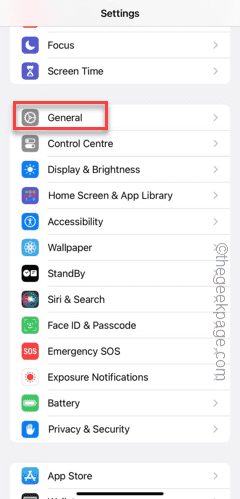
Schritt 3 – Öffnen Sie die „iPhone-Speicher“-Einstellungen.
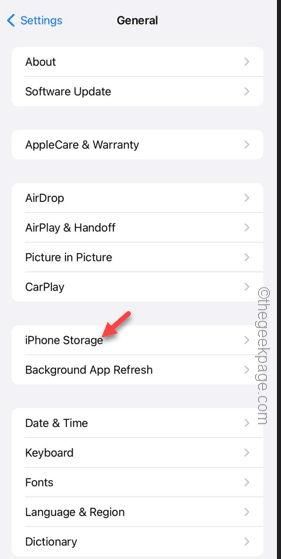
Schritt 4 – Sehen Sie, welche Apps viel Speicherplatz auf Ihrem Telefon beanspruchen.
Schritt 5 – Erwägen Sie, alle großen Dateien zu löschen oder Apps zu deinstallieren, um mehr Speicherplatz freizugeben.
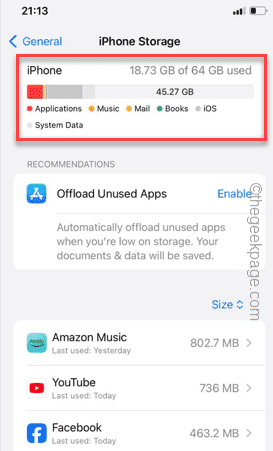
Überprüfen Sie, ob das funktioniert.
Fix 3 – Betroffene Apps aktualisieren
Manchmal können Fehler in der aktuell installierten Version einer App zu fehlerhaftem Verhalten führen.
Schritt 1 – Öffnen Sie den App Store.
Schritt 2 – Suchen Sie als Nächstes im Suchfeld nach der problematischen App.
Schritt 3 – Öffnen Sie die App.
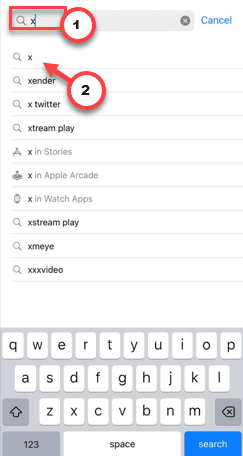
Schritt 4 – Wenn es ein Update gibt, klicken Sie auf „Aktualisieren“.
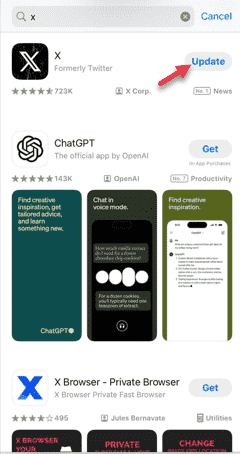
Bitte schauen Sie immer wieder vorbei, wenn die App auf die neueste Version aktualisiert wird.
Fix 4 – Startbildschirm-Layout zurücksetzen
Die letzte Lösung auf unserer Liste besteht darin, das Startbildschirm-Layout auf Ihrem Gerät zurückzusetzen.
Schritt 1 – Die Schritte zum Zurücksetzen Ihres Startbildschirm-Layouts sind sehr einfach. Öffnen Sie also die Einstellungen.
Schritt 2 – Öffnen Sie die Registerkarte „Allgemein“.
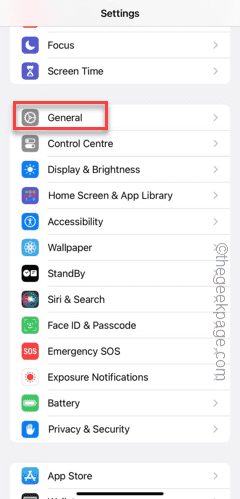
Schritt 3 – Schieben Sie nach unten und verwenden Sie die Einstellung „iPhone übertragen oder zurücksetzen“.
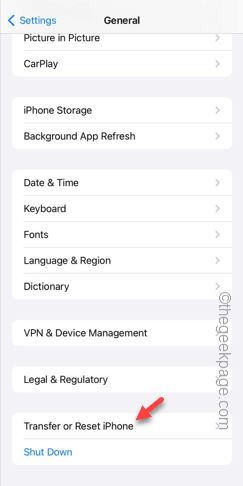
Schritt 4 – Berühren Sie die Option „Zurücksetzen“ auf der nächsten Seite.
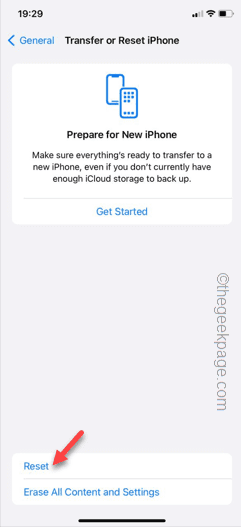
Schritt 5 – Berühren Sie dieses Mal die Einstellung „Startbildschirmlayout“, um sie zu verwenden.
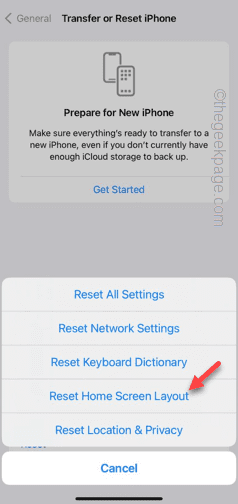
Nachdem Sie das Layout des Startbildschirms zurückgesetzt haben, versuchen Sie es erneut mit der App.
Prüfen Sie, ob diese Lösung hilft.
Das obige ist der detaillierte Inhalt vonDer iPhone-Bildschirm kehrt immer wieder zum Startbildschirm zurück. Für weitere Informationen folgen Sie bitte anderen verwandten Artikeln auf der PHP chinesischen Website!
In Verbindung stehende Artikel
Mehr sehen- Beispieleinführung für die PHP-Sammlungsklasse Snoopy
- Ausführliche Erklärung zum Sammeln historischer Nachrichtenseiten offizieller WeChat-Konten
- Wie sammelt Empire CMS Informationen?
- Welche Anwendungen der Datenerfassungstechnologie umfasst die Anwendungsentwicklung intelligenter Gesundheitsarmbänder?
- Was bedeutet iPhone-Datenroaming?

